Å håndtere et Wi-Fi-nettverk som fortsetter å koble fra og koble til igjen kan være en frustrerende og irriterende opplevelse. I alle fall er en pålitelig internettforbindelse en del av dagliglivet.
Et trådløst nettverk som fungerer på denne måten betyr at du ikke får tilgang til internett for å streame favorittprogrammene dine, sende e -post eller meldinger og surfe på nettet som du ønsker.
Heldigvis trenger ikke å fikse dette problemet være komplisert så lenge du vet de mulige årsakene til at Wi-Fi-en din fortsetter å koble fra og koble til igjen .
Dette innlegget forklarer årsakene til Wi-Fi-frakobling og kobling på nytt og hvordan du fikser det. Fortsett å lese for å finne ut mer.
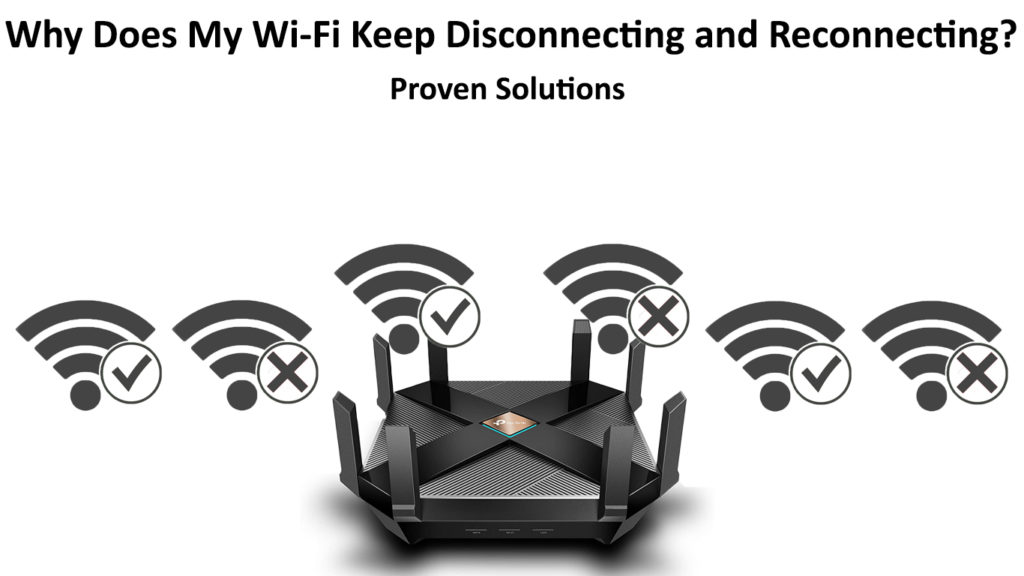
Feil trådløst nettverk
Det første trinnet for å feilsøke en Wi-Fi-tilkobling som fortsetter å koble fra og koble til, er å sjekke det trådløse nettverket. Enten du bruker en bærbar PC eller smarttelefon, kan koble til feil Wi-Fi føre til nettverksproblemer.
Forsikre deg om at du er på riktig Wi-Fi-nettverk før du tukler med modemet eller ruteren. Hvis nettverket ditt ofte overlapper med andre nettverk i nærheten, kan du vurdere å endre Wi-Fi-kanalen.
Følg disse trinnene for å endre rutere Wi-Fi-kanal:
- Åpne din foretrukne nettleser
- Skriv inn rutere IP -adresse på adresselinjen (du kan finne din IP -adresse ved å skrive IPConfig i ledeteksten)
- Skriv inn brukernavnet og passordet ditt
- Åpne trådløse innstillinger
- Klikk på rullegardinmenyen for kanalene
- Velg en annen Wi-Fi-kanal
- Klikk Lagre for å bruke endringer
Velge den beste Wi-Fi-kanalen
Feil modem eller ruter
Hvis modemet eller ruteren din er feil, vil Wi-Fi fortsette å koble fra og koble til igjen. Etter hvert vil modemet slutte å fungere, og du vil ikke få tilgang til internett uansett hvor hardt du prøver.
De fleste rutere og modemer har en levetid på omtrent fem år . Lavendemodemer varer i maksimalt tre år før de begynner å forårsake problemer. Hvis du merker modemet eller ruteren din plutselig har tilkoblingsproblemer , har det kanskje nådd slutten av livet.
Å betjene et mangelfullt modem eller ruter er bortkastet tid siden det til slutt vil dø. Den eneste levedyktige måten å fikse et feil modem eller ruter er å erstatte det.
Utdatert ruter
Wi-Fi-rutere har forskjellige standarder og protokoller fra 11A (Wi-Fi 1) til 11AX ( Wi-Fi 6 ). Gamle rutere bruker utdaterte standarder, og de kan forårsake tilkoblingsproblemer som et resultat.
For eksempel, hvis du har en ny trådløs enhet som støtter Wi-Fi 6 mens ruteren bare støtter Wi-Fi 3, kan du oppleve tilkoblingsproblemer, inkludert nettverkstakten og koble til og koble til hver gang.
Oppgradering til den nyeste Wi-Fi-standarden kan bidra til å løse dette problemet. Vurder å skaffe en ruter som støtter Wi-Fi 5 eller 6 for å eliminere tilkoblingsproblemer en gang for alle.
For mange tilkoblede enheter
Wi-Fi-en din kan fortsette å koble fra og koble til på grunn av for mange enheter koblet til det trådløse nettverket .
De fleste Wi-Fi-rutere kan støtte opptil 250 enheter samtidig. Å koble mange dingser på en gang kan imidlertid forårsake tilkoblingsproblemer, spesielt hvis de bruker for mye båndbredde. Overbelastning av ruteren reduserer også internetthastigheter og forårsaker etterslep.
Den raskeste måten å løse dette problemet er å begrense antall enheter som kobles til det trådløse nettverket. Bare gå til Routers Management-siden og endre det maksimale antallet trådløse dingser som har tilgang til Wi-Fi-en din.
Mangelfulle eller skadede kabler
Problemer med Wi-Fi-tilkobling kan også være resultat av mangelfulle eller skadede nettverkskabler . Kabelen som kobler ruteren og modemet ditt kan være feil, og det er grunnen til at Wi-Fi fortsetter å koble fra og koble til igjen.
De fleste internettforbindelser på hjemmet bruker tre typer kabler: koaksial- , telefon- og Ethernet -kabler .
Anbefalt lesing:
- Hvilken type wi-fi har jeg? (Trådløse standarder forklart)
- Hva kan føre til at Wi-Fi fortsetter å falle? (Topp årsaker og løsninger)
- Hvordan hindre andre i å bruke Wi-Fi? (Måter å hindre folk i å stjele Wi-Fi)
- Hvordan lage en gratis virtuell Wi-Fi-hotspot på den bærbare datamaskinen? (Bruk den bærbare datamaskinen som et hotspot)
Den koaksiale kabelen kobler Wi-Fi-modemet til kabel-TV-linjen, mens en telefonkabel kobler modemet til telefonlinjen. Ethernet -kabelen kobler et frittstående modem til en frittstående ruter .
Hvis noen av disse kablene er mangelfulle, kan du oppleve tilkoblingsproblemer . Sjekk kablene dine for fysisk skade og bøyer. Hvis du merker noe uvanlig, kan du erstatte dem umiddelbart for å gjenopprette det trådløse nettverket.
Elektromagnetisk interferens
Wi-Fi-en din kan koble seg fra og koble til hver gang på grunn av elektromagnetisk interferens fra andre trådløse enheter. Enhver gadget eller husholdningsapparat som kan overføre eller motta trådløse signaler, kan overholde og forstyrre nettverket ditt.
De viktigste skyldige av elektromagnetisk interferens inkluderer walkie-talkies, trådløse Bluetooth-høyttalere, garasjeportåpnere, smarte mikrobølger, babymonitorer og trådløse Wi-Fi-telefoner.
Hvis elektromagnetisk interferens er problemet, kan du vurdere å deaktivere eller koble fra alle trådløse enheter du ikke bruker. Du kan deaktivere hver vare en etter en for å vite hvilken dings som forårsaker problemet.
Hva er Wi-Fi-interferens og hvordan eliminerer du det?
Ruter utenfor rekkevidden
Noen ganger kan Wi-Fi-tilkoblingen din ha problemer fordi ruteren er for langt unna og utenfor rekkevidde , noe som resulterer i svake signaler .
Hvis ruteren din er utenfor rekkevidde, kan du vurdere å flytte de trådløse enhetene dine nærmere for bedre og sterkere signaler (eller flytte ruteren nærmere enhetene dine).
Alternativt kan du installere en Wi-Fi-booster eller extender for å hjelpe deg med å overføre signaler til andre rom i huset for bedre dekning.
Brannmur
En brannmur er et program som overvåker innkommende og utgående trafikk. Når det er aktivert, kan det føre til nettverksproblemer og få Wi-Fi til å fortsette å koble fra og koble til uventet.
Følg disse trinnene for å deaktivere brannmuren på Windows PC:
- Åpne kontrollpanelet
- Gå til system og sikkerhet
- Velg Windows Firewall

- Velg Turn Windows -brannmur på eller på
- Sekt Slå av Windows -brannmuren
- Velg OK for å lagre og bruke endringer
Hvordan deaktivere Windows Firewall
Feil nettverksinnstillinger
Feil nettverksinnstillinger kan også føre til at Wi-Fi din fortsetter å koble fra og koble til igjen. Heldigvis er det raskt og greit å løse dette problemet. Dessuten har du flere alternativer for hvordan du kan gjøre det.
Først kan du gjenopprette nettverksinnstillinger ved å tilbakestille ruteren . Dette hacket vil oppdatere ruterminnet og gjenopprette innstillingene til standard.
Her er trinnene:
- Slå opp ruteren din
- Finn rutere tilbakestill -knappen på baksiden eller bunnen av enheten

- Bruk en skarp pinne for å trykke og holde tilbakestillingsknappen nede i minst 5 sekunder
- Slipp knappen
- La ruteren starte på nytt
- Sjekk om dette løser problemet
For å tilbakestille nettverksinnstillinger på smarttelefonen din, ganske enkelt:
- Åpne innstillingene på telefonen
- Trykk på Generell styring eller systeminnstillinger
- Gå for å tilbakestille
- Velg tilbakestillingsnettverksinnstillinger
- Bekreft at du vil tilbakestille nettverksinnstillingene
- Skriv inn passord når du blir bedt om det
- Bekreft om dette løser problemet
Utdaterte Wi-Fi-adapterførere
Trådløse internettaktiverte enheter har vanligvis en innebygd Wi-Fi-adapter som gjør dem i stand til å koble seg til Internett. Utdaterte Wi-Fi-adapterdrivere kan være grunnen til at du opplever en dråpe i nettverket ditt.
Følg disse trinnene for å oppdatere de trådløse adapterdriverne på PCen din
- Høyreklikk på startknappen
- Gå til Device Manager
- Gå til nettverksadaptere og utvid menyen
- Finn din trådløse adapter
- Høyreklikk på den trådløse adapteren og velg oppdatering
- Start datamaskinen på nytt
- Sjekk om dette løser problemet

Serviceutbrudd
Hvis Wi-Fi-tilkoblingen din fremdeles er ustabil og fortsetter å koble fra og koble til igjen , kan du vurdere å kontakte internettleverandøren din. Problemet kan være på ISP -ene i stedet for din side.
Internett -leverandøren din kan oppleve downtimes, og det kan være et serviceavbrudd som påvirker ditt område. En oppfordring til ISPS -teknisk support kan bidra til å fjerne all frykt eller bekrefte de fryktede nyheten.
Konklusjon
En Wi-Fi-tilkobling som fortsetter å koble fra og koble til, er et vanlig problem. Heldigvis trenger du ikke å bekymre deg for det. Følg våre velprøvde rettelser ovenfor for å gjenopprette internettforbindelsen.
